Windows 11 Fondos de pantalla mejores mejores y dónde descargar más

- 1292
- 39
- Sr. Eduardo Menchaca
Windows 11 ofrece una revisión total de la interfaz de Windows 10, pero las verdaderas estrellas del programa son sus nuevos fondos de pantalla asombrosos. Estas son algunas de las nuevas adiciones más geniales, además de algunos lugares de elección en la web donde puede obtener nuevos fondos de pantalla de Windows 11 para hacer que su nuevo sistema operativo brille su nuevo sistema operativo.
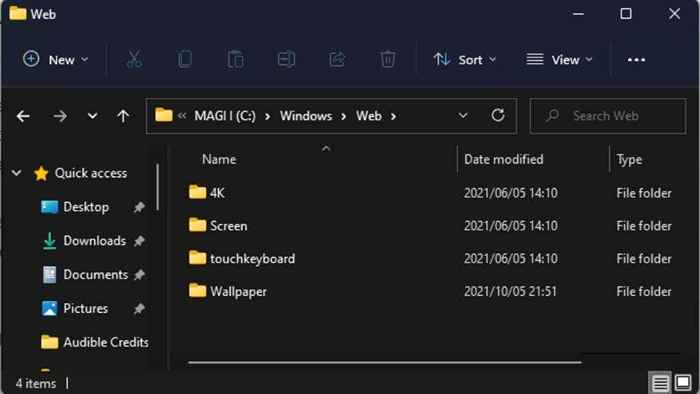
Una vez en esta carpeta, verá cuatro subcarpetas. Los únicos que importan son Pantalla, panel de toques, y Fondo de pantalla.
En la pantalla, encontrarás varias imágenes de alta resolución. En nuestro sistema, todos menos uno excedieron 4K.
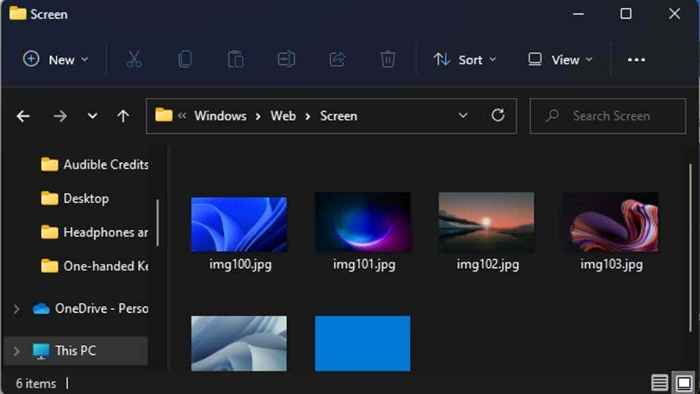
Nos gusta especialmente IMG104, con estos hermosos remolinos blancos.

Bajo panel de toques Encontrará una serie de estos renders digitales, también en resoluciones muy altas. Parecen ser fondos destinados al teclado táctil de Windows 11, pero nada le impide usar uno como fondo de pantalla de su escritorio.
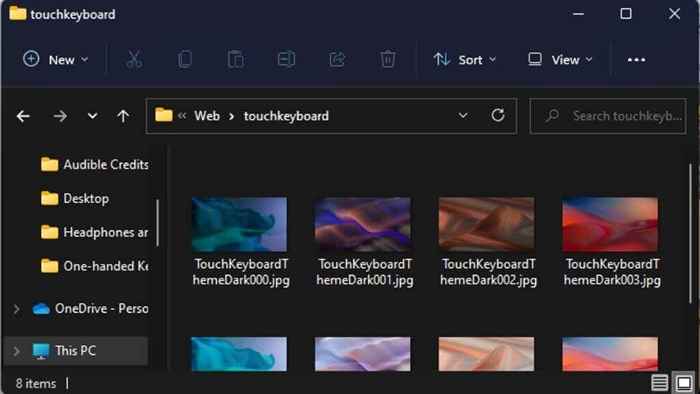
En la carpeta de papel tapiz, encontrarás carpetas nombradas Moción capturada, Fluir, Brillo, y Amanecer. Puede haber carpetas adicionales de otras fuentes, pero estos cuatro contienen los fondos de pantalla de Windows nativos vinculados a los temas del mismo nombre.
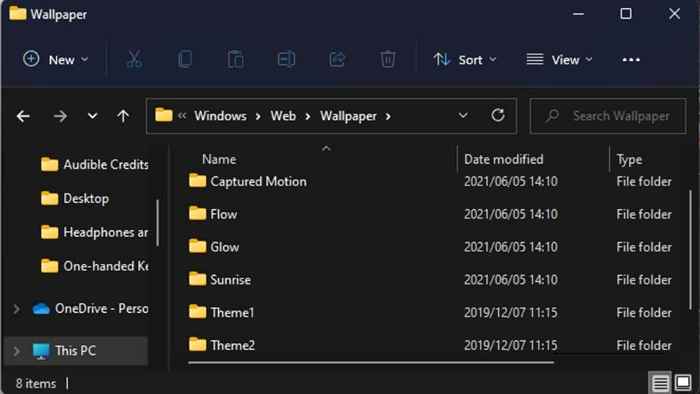
Cada carpeta contiene cuatro imágenes, que están destinadas a usarse secuencialmente en el modo de presentación de diapositivas, pero si solo te apetece una de ellas, por supuesto, puedes usarla por sí misma.
Cómo cambiar su fondo de pantalla en Windows 11
Ahora que sabe dónde encontrar los fondos de pantalla nativos de Windows 11 manualmente, cubramos la forma "adecuada" de cambiar su fondo.
Primero, haga clic con el botón derecho en el escritorio y luego seleccione Personalizar.

Es una buena idea comenzar con un tema. Un tema cambia todo el aspecto y la selección de color de su escritorio de Windows 11. Puedes elegir rápidamente uno aquí debajo Seleccione un tema para aplicar. Simplemente elija uno que esté más cercano a lo que le gusta; Puede cambiar los elementos individuales del tema más tarde.
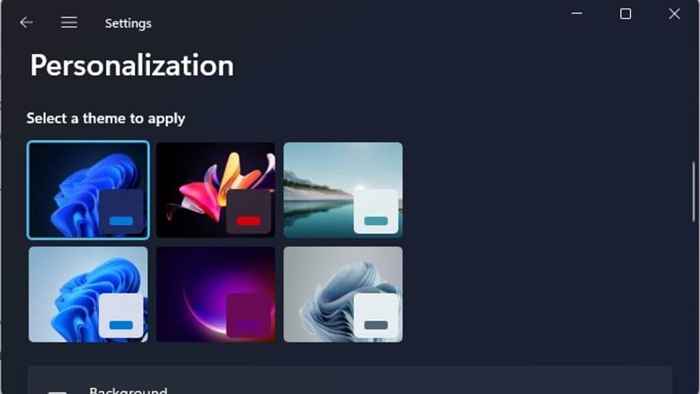
Si el tema que ha elegido no tiene un fondo de pantalla que le guste, seleccione Fondo bajo la Personalización menú principal.
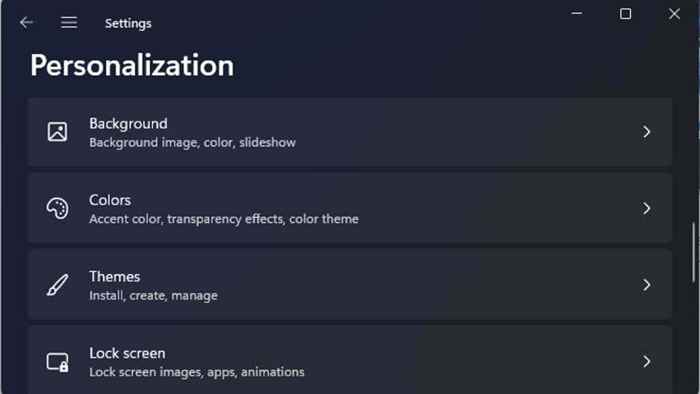
A continuación, elija este menú desplegable para especificar si desea una imagen como fondo de pantalla o una presentación de diapositivas basada en una carpeta seleccionada. No recomendamos la opción de presentación de diapositivas, ya que puede causar enganche y congelamiento en algunas computadoras cuando ocurre el cambio. Aunque puedes probar esto por ti mismo.
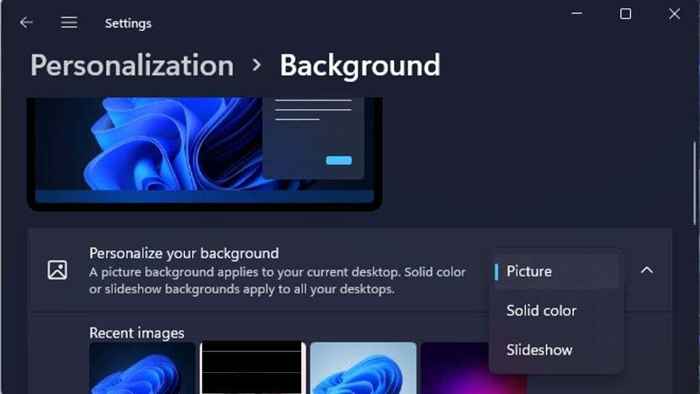
Cualquiera que elija, luego seleccione el botón Examinar y navegue a la carpeta con las imágenes deseadas.
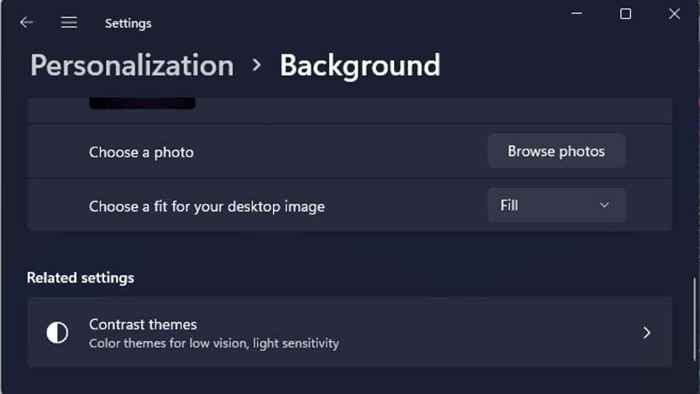
Puede usar la ubicación de la carpeta que discutimos anteriormente para llegar a esos fondos de pantalla de Windows 11 nativos y mezclarlos y combinarlos con cualquier tema.
Cómo cambiar su pantalla de bloqueo en Windows 11
El fondo de su escritorio no es el único lugar para usar estos nuevos fondos de pantalla de Windows 11. También puede usarlos como fondo para su pantalla de bloqueo.
La pantalla de bloqueo se muestra cuando la computadora está bloqueada, cuando se despierta del sueño, cuando la enciende o cuando se interrumpe el pantalla de pantalla dependiendo de su configuración.
Para cambiar el fondo de pantalla de la pantalla de bloqueo, haga clic con el botón derecho en el escritorio y seleccionar Personalizar.

A continuación, seleccione Bloquear pantalla.
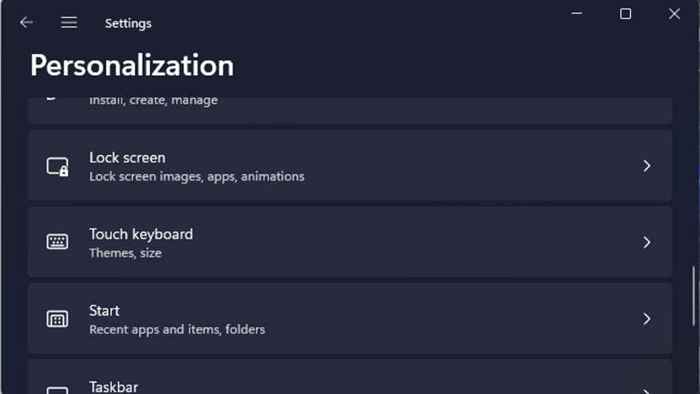
Al igual que con el fondo de escritorio, puede elegir si desea una imagen, un espectáculo de diapositivas o un color sólido.
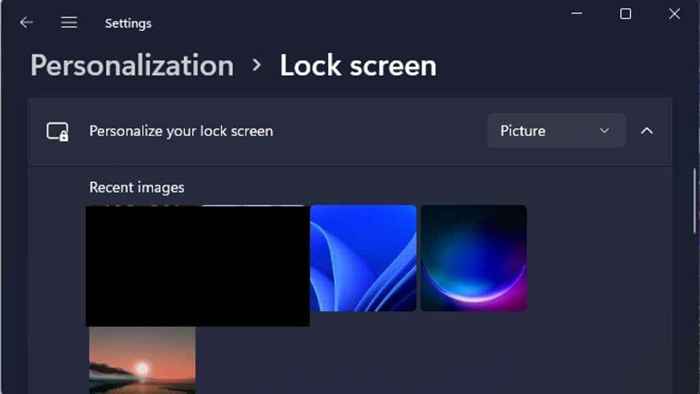
Entonces, simplemente elija el navegar opción y elige la imagen de tu elección.
Excelentes lugares para obtener más fondos de pantalla para Windows 11
Los fondos de pantalla contundidos con ventanas son fantásticos, pero no hay tantos. Sin mencionar que no quieres que tu computadora sea como la de todos los demás, correcto? La buena noticia es que hay muchos sitios web donde puede obtener impresionantes fondos de pantalla de forma gratuita. Puede elegir una imagen que refleje con precisión su gusto y personalidad.
Interfacelift

Este sitio se centra en la fotografía de alta gama, y encontrará muchas imágenes 4K impresionantes para su computadora aquí. Solo hay unos pocos miles de fondos de pantalla en el sitio, y solo un subconjunto de ellos son para sistemas de escritorio, pero este es un caso claro de calidad sobre cantidad.
Muesca

Wallhaven es un sitio masivo con un suministro aparentemente interminable de fondos de pantalla. Proporcionan imágenes en cada género, para cada resolución, y cada relación de aspecto.
Wallhaven debería ser la primera parada para cualquiera que busque fondos de pantalla increíbles. Sin embargo, tenga en cuenta que el sitio contiene contenido para adultos. Por defecto, solo la alternancia SFW (Safw for Work) debe estar encendida. Sin embargo, la comunidad etiquetó y seleccionó el contenido de Wallhaven, por lo que podría pasar una imagen menos sabrosa.
Fondos de pantalla HD.neto

Este sitio ofrece imágenes seleccionadas a mano en lugar de cargas de la comunidad de masas. Descubrimos que es un gran lugar para obtener el mismo tipo de barcos de arte digital prístino Windows 11 dentro de la caja.
Hay muchos lugares diferentes para obtener grandes fondos de pantalla, y hemos recopilado lo mejor en varias listas en nuestros sitios. Entonces, si no puede encontrar lo que está buscando con las sugerencias anteriores, consulte estos artículos:
- Fondos de pantalla 4K para escritorio: 6 sitios para encontrar los mejores
- Fondos de pantalla estéticos para escritorio: 7 mejores sitios para encontrarlos
- Papel tapiz de escritorio minimalista: diseños simples para menos distracción
- Los mejores sitios de fondos de pantalla de anime para el escritorio
Tendrás más fondos de pantalla de los que sabes qué hacer con!
Obtener más temas
Si bien cambiar su papel tapiz es una excelente manera de personalizar su experiencia de Windows 11, el cambio de aspecto real y el cambio proviene de obtener nuevos temas. Estos incluyen múltiples elementos coincidentes, como imágenes de fondo y color de ventana. Obtener nuevos temas es fácil:
- Haga clic derecho en el escritorio y seleccionar Personalizar.

- Seleccionar Temas.
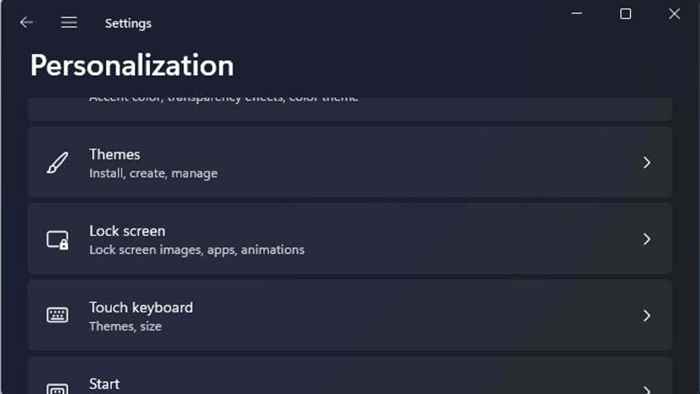
- Seleccionar Explorar temas.
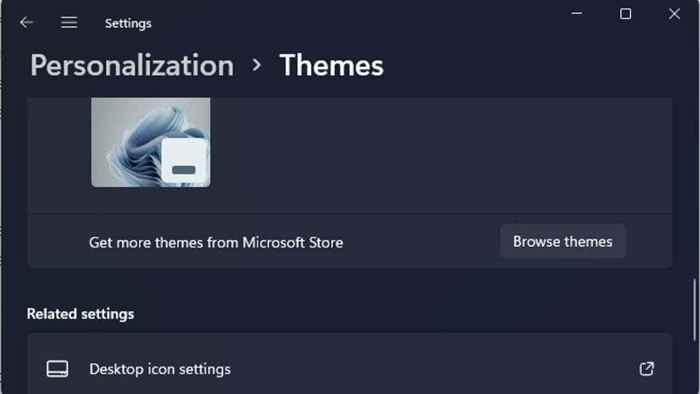
Esto lo llevará a la tienda de Microsoft para ver temas compatibles.
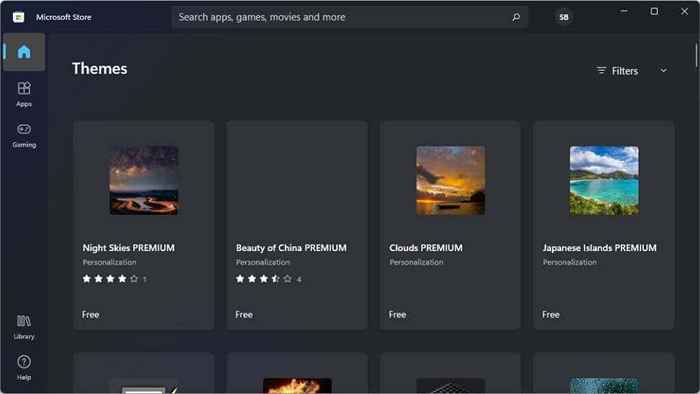
Algunos temas cuestan dinero, pero muchos también son gratis. Simplemente instale el tema de su elección desde la tienda Windows y luego regrese a la pantalla de personalización para elegirlo desde la lista de temas instalados.
Es posible que se encuentre con fuentes de temas de terceros con sus instaladores. Recomendamos evitar este tipo de temas, pero al menos, asegúrese de ejecutar una exploración antivirus en cualquier software que descargue desde Internet.
- « Google Play Services sigue deteniendo? 10 correcciones para probar
- Cómo arreglar OverScan en Windows 10 para que se ajuste a la pantalla »

